- Om du saknar lagringsutrymme på hårddisken, särskilt i din systemdisk, kan Windows Drive Compression-funktionen bli extremt praktisk.
- Tyvärr kan Drive Compression-funktionen också orsaka problem i vissa situationer, och vi kommer att titta på sätt att lösa dessa problem när de uppstår.
- Den här frågan är bara en av många Installera fel som omfattas av det här navet, så se till att du kolla in det, eftersom du kanske hittar några andra användbara guider.
- För mer bra felsökningsartiklar om alla saker som är relaterade till Windows 10, kolla in vår Fixera sida.
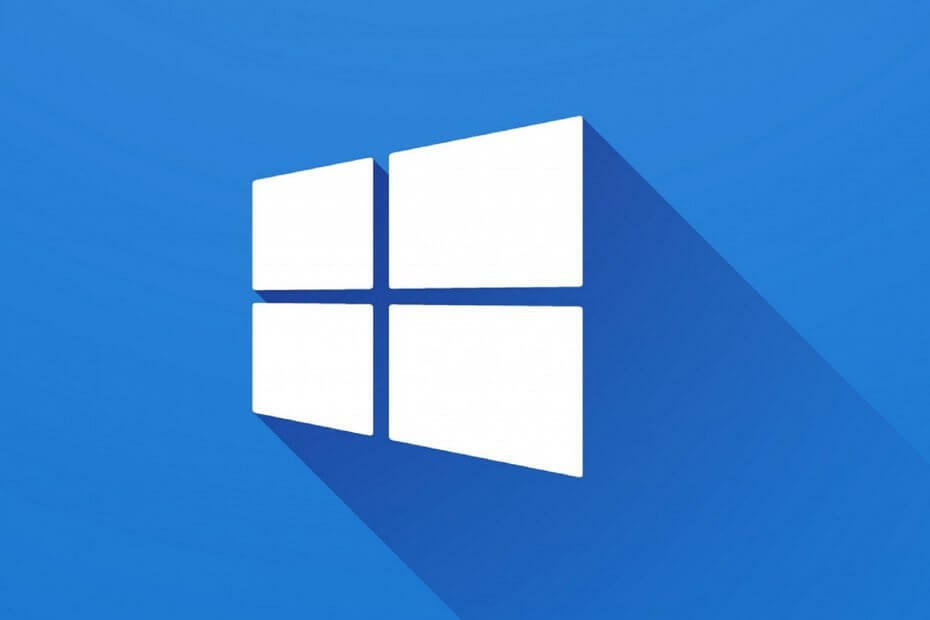
- Ladda ner Restoro PC Repair Tool som kommer med patenterade teknologier (patent tillgängligt här).
- Klick Starta skanning för att hitta Windows-problem som kan orsaka PC-problem.
- Klick Reparera allt för att åtgärda problem som påverkar datorns säkerhet och prestanda
- Restoro har laddats ner av 0 läsare den här månaden.
När byter till Windows 10 från tidigare Windows-iterationer har användare två alternativ. Antingen kan de installera Windows 10 ren på den formaterade enheten eller, i det mer troliga scenariot, uppgradera över äldre iteration och behålla alla applikationer och data.
Det senare praktiska alternativet verkar emellertid vara omöjligt för vissa användare, eftersom de stöter på snabbmeddelandet som informerar dem om det Den aktuella aktiva partitionen är komprimerad.
Efter det kan uppgraderingsprocessen inte fortsätta och de tvingas hålla fast vid Windows 7 / 8.1.
Detta är ett allvarligt problem, särskilt eftersom Windows 10 blir (främst på grund av säkerhetsegenskaper) ett system som du vill använda idag.
Lyckligtvis finns det en lösning på alla problem, och vi såg till att skaffa och lägga upp några av dem i listan nedan. Därför, om du inte kan uppgradera till Windows 10 på grund av partitionsfelet, är du på rätt plats.
Hur fixar jag Den aktuella aktiva partitionen är komprimerad fel?
- Inaktivera enhetskomprimering
- Kontrollera hårddisken för fel
- Expandera den reserverade partitionen
- Använd Media Creation-verktyget för att uppgradera till Windows 10
- Reninstallera Windows på en alternativ hårddisk / SSD
1. Inaktivera enhetskomprimering
- Öppna Min dator.
- Högerklicka på systempartitionen (vanligtvis är det C :) och öppna Egenskaper.
- Under Allmän fliken, avmarkera kryssrutan Komprimera den här enheten för att spara diskutrymme rutan och bekräfta ändringarna.
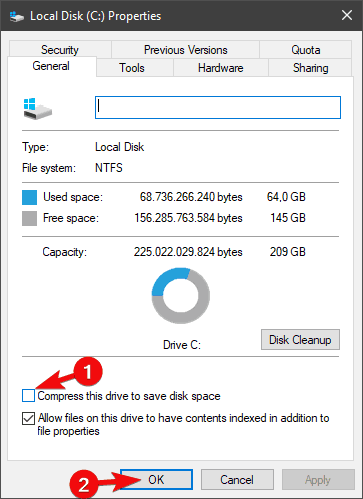
- Starta om uppgraderingsprocessen och leta efter ändringar.
Första saker först. För att bevara systempartitionens lagringsutrymme kan vissa enheter komprimeras automatiskt. Det beror på konfigurationsinställningarna, eftersom vissa förbyggda konfigurationer tenderar att komprimera data på systemdisken, eftersom de sällan är uppgraderade, lagringsmässigt.
Detta är mestadels fallet med arbetsstationerna, men det finns undantag även i de förbyggda konfigurationerna som inte är företag.
Av olika skäl kan Windows 10 inte uppgraderas på den komprimerade systempartitionen inom en enhet. Det mest framträdande gäller datatilldelning, eftersom Windows 7 / 8.1 bevaras i en mapp senare för att bevara data.
Du kan ta itu med detta genom att helt enkelt avmarkera enhetskomprimeringen och försöka uppgradera igen.
2. Kontrollera hårddisken för fel
- Skriv i Windows-sökfältet cmd, högerklicka på Kommandotolken och kör den som administratör.
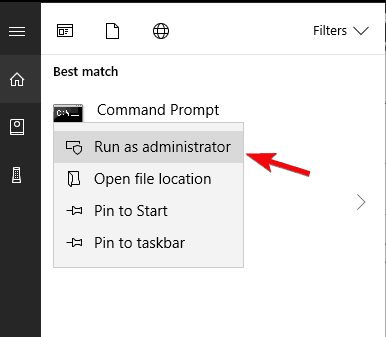
- Skriv följande kommando på kommandoraden och tryck på Enter:
- chkdsk c: / r
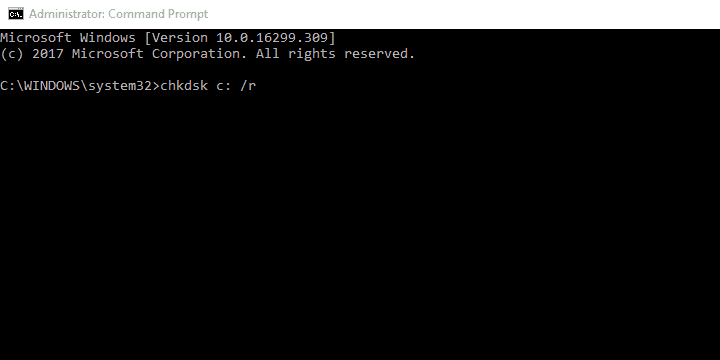
- Glöm inte att byta ut det c: med en alternativ bokstav tilldelad din systempartition.
- Även om C ofta används.
- Vänta på proceduren för att söka efter fel och stäng Kommandotolken.
- Starta om din dator och försök uppgradera igen.
En annan sak som är värt att kontrollera gäller den övergripande hälsan hos hårddisken till hands. Av alla hårdvarustycken är hårddisken den mest benägna att fungera. Symtom är lätt att skilja: systemstart och lastning tar längre tid än vanligt och så småningom kan du inte starta.
Det kan vara för sent att göra något när startfelen uppstår, så du bör kontrollera din datalagringsenhet regelbundet.
För att kontrollera HDD-korruption och felaktiga sektorer kan du använda verktyg från tredje part eller inbyggda systemresurser. Hur som helst kan de hjälpa dig att åtgärda mindre fel och ge dig en inblick i hårddiskarnas allmänna hälsa.
Kör en systemskanning för att upptäcka potentiella fel

Ladda ner Restoro
PC reparationsverktyg

Klick Starta skanning för att hitta Windows-problem.

Klick Reparera allt för att lösa problem med patenterade tekniker.
Kör en PC Scan med Restoro Repair Tool för att hitta fel som orsakar säkerhetsproblem och avmattningar. När skanningen är klar kommer reparationsprocessen att ersätta skadade filer med nya Windows-filer och komponenter.
Och det är bra att veta om den är i god form eller nära att den är borta, så att du kan säkerhetskopiera dina data i rätt tid.
3. Expandera den reserverade partitionen
Den reserverade partitionen är den lilla delen (cirka 500 MB) som tilldelats från din systempartition. Den lagrar viktiga data under installationsproceduren och den ska vara aktiv, både Windows 7 eller Windows 8.1 om du vill uppgradera till Windows 10.
Nu finns det tre saker som bör uppmärksamma dig när det gäller den reserverade systempartitionen:
- Det måste ha minst 500 MB
- Det måste ställas in på aktivt partitionsläge
- Du kan inte använda komprimerad reserverad systempartition
Med detta i åtanke måste vi kontrollera om alla villkor är uppfyllda innan vi går till alternativa uppgraderingsförfaranden. Följ stegen nedan för att göra det:
- Skriv i Windows-sökfältet Disk och öppna Skapa och formatera hårddiskpartitioner från resultaten.
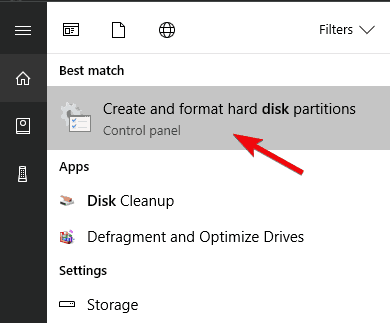
- Högerklicka på systemreserverad partition och öppna Egenskaper.
- Avmarkera kryssrutan under fliken Allmänt Komprimera den här enheten för att spara diskutrymme kryssrutan och spara ändringar.
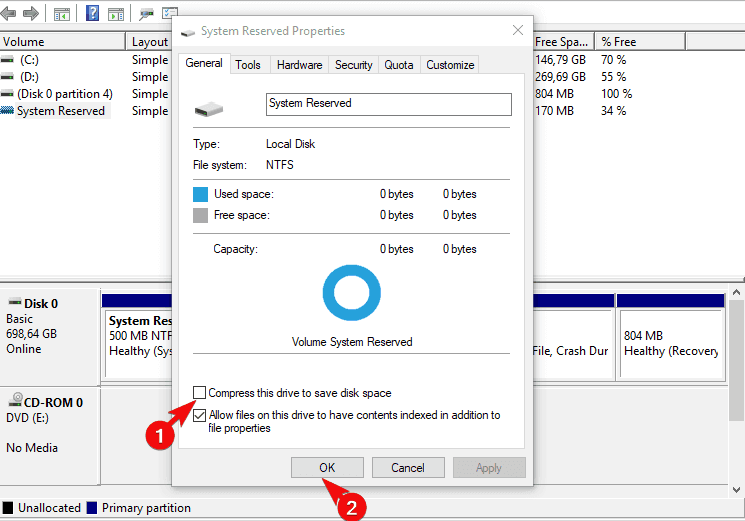
- Se också till att partitionen uppfyller alla ovannämnda villkor.
- Starta om din dator och ge uppgraderingen ännu en gång.
4. Använd Media Creation-verktyget för att uppgradera till Windows 10
- Ladda nerVerktyg för skapande av mediafrån dettalänk.
- Anslut USB-sticka med åtminstone, 8 GB lagringsutrymme.
- SpringaVerktyg för skapande av mediaoch accepterar licensvillkoren.

- Välj”Skapa installationsmedia (USB-flashenhet, DVD eller ISO-fil) för en annan dator”.
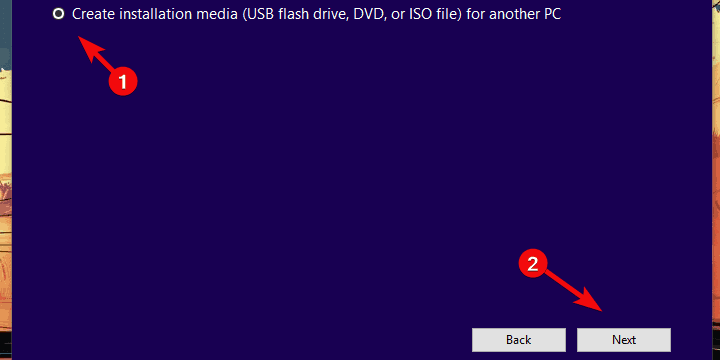
-
Välj önskad språk, arkitektur och utgåva och klicka Nästa.
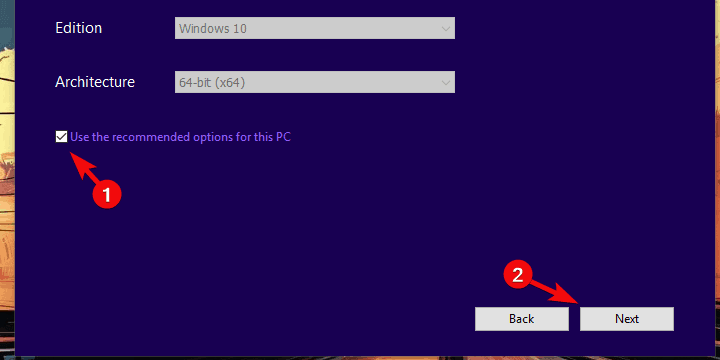
-
Verktyg för skapande av media hämtar installationen och kopierar installationsfilerna till USB-minnet.

- Nu borde du göra det säkerhetskopiera dina data. Till sist,starta om datorn.
- I den första startskärmen trycker du på F10, F11 eller F12 för att komma till Boot-menyn. Det skiljer sig beroende på dinmoderkort.
- Välj dina preferenser och välj att uppgradera snarare än anpassad installation och installationsprocessen ska börja.
Nu, tillbaka till de dagar, då den kostnadsfria uppgraderingen erbjöds via Windows Update, kunde användare få Windows 10 via systemgränssnittet.
Eftersom det är en goner finns det dock få sätt att få och utföra en uppgradering till Windows 10 lagligt. Du kan ladda ner Media Creation Tool och uppgradera till Windows 10 från Windows 7 / 8.1-gränssnittet.
Eller så kan du skapa installationsmediet (USB eller DVD) och uppgradera till Windows 10 med det.
Nu, även om det förra är mycket lättare, är det inte särskilt bättre. Speciellt om vi tar hänsyn till det aktuella felet. Så vi visar dig nedan hur du skapar ett installationsmedium och uppgraderar till Windows 10 på det sättet. Se till att säkerhetskopiera dina data i händelse av att något går vilse.
5. Reninstallera Windows på en alternativ hårddisk / SSD
Slutligen, om inget av de tidigare stegen tog upp problemet och du fortfarande sitter fast på Den aktuella aktiva partitionen är komprimerad på skärmen rekommenderar vi en ren ominstallation.
Det är till det bättre av olika skäl. I teorin bör Windows 10-plattformen integrera alla filer och applikationer från den tidigare systemiterationen. Men baserat på vår erfarenhet fungerar det inte så bra i praktiken.
Av den anledningen, och om du är säker på att du verkligen har tillräckligt med lagringsutrymme, ordentligt konfigurerad reserverad systempartition och icke-aktiv partitionskomprimering, rekommenderar vi ren ominstallation.
Se bara till att säkerhetskopiera dina data och Windows 7 / 8.1 licensnyckel. Därefter kan du installera alla applikationer från grunden. Du hittar detaljerade instruktioner i Denna artikel.
Det är en avslutning. Om du har några frågor angående de ovannämnda stegen eller en alternativ lösning för uppgraderingsfelet till hands, var noga med att berätta för oss i kommentarfältet nedan.
 Har du fortfarande problem?Fixa dem med det här verktyget:
Har du fortfarande problem?Fixa dem med det här verktyget:
- Ladda ner detta PC-reparationsverktyg betygsatt utmärkt på TrustPilot.com (nedladdningen börjar på den här sidan).
- Klick Starta skanning för att hitta Windows-problem som kan orsaka PC-problem.
- Klick Reparera allt för att lösa problem med patenterade tekniker (Exklusiv rabatt för våra läsare).
Restoro har laddats ner av 0 läsare den här månaden.
Vanliga frågor
Drive Compression-funktionen är ett system i Windows som möjliggör automatisk komprimering av dina olika enhetspartitioner för att spara mer diskutrymme.
Fördelen är att din systemdisk tar upp mycket mindre diskutrymme. Nackdelen är att din CPU kommer att laddas mer när du försöker komma åt komprimerad data.
Nej, Windows Drive-komprimeringsfunktionen är helt säker, men bör endast användas om du har en över genomsnittet CPU och saknar lagringsutrymme, som fallet med de flesta SSD-datorer.


